經歷了 10 天基本的操作,是時候開始正式建立並編輯我們的遊戲,回顧這 10 天我們能夠監聽輸入來源、生成、移動、旋轉、縮放物件,我們也能夠設置定時器檢測碰撞並透過訊號綁定進行額外互動,最後也嘗試了基礎的物理性質。現在是時候進入 side project 正題:開始從頭建立我們的專案並持續在其中遇到問題並找尋解決方法。
那~就開始吧!
首先建立我們的專案,這次想要嘗試建立簡單的手機遊戲所以選擇移動裝置的選項。
從 專案 -> 專案設定 -> 顯示 -> 視窗 做基本的顯示設定。
目前先設定這幾個項目。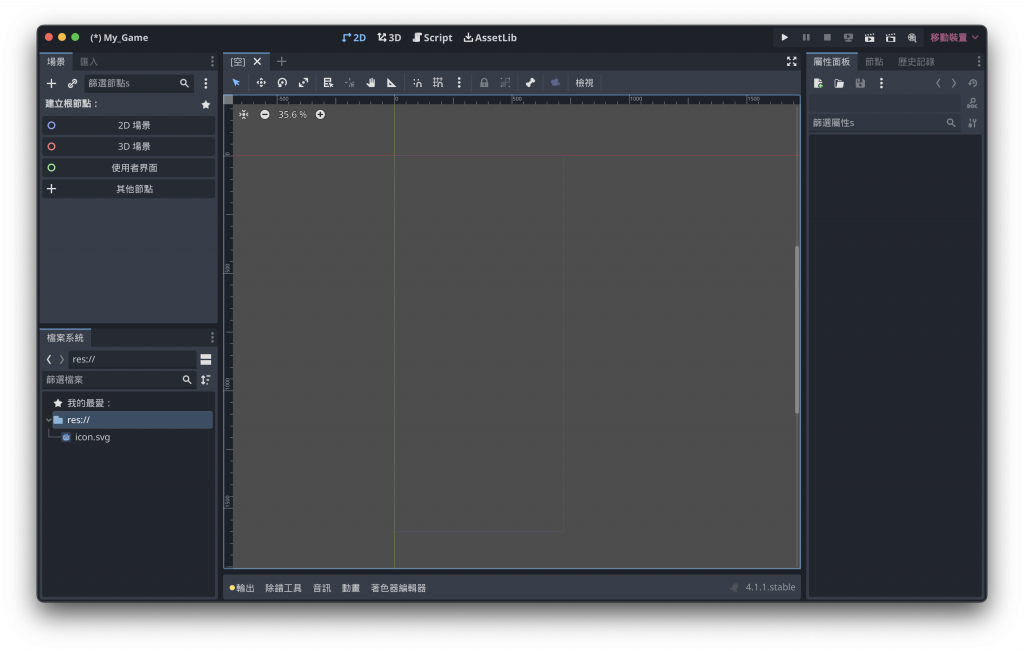
場景中可以看到我們設置的範圍被(非常細的)藍色的線框住。
接下來做專案的管理。
在左下的檔案系統中分別建立:scenes、scripts、arts、fonts到res://下,方便我們管理遊戲資源,res://右鍵建立資料夾,未來存檔時依照分類歸位可以方便修改時尋找節省時間。
今天先單純的建立好我們的基礎,接著存檔明天繼續!:)
